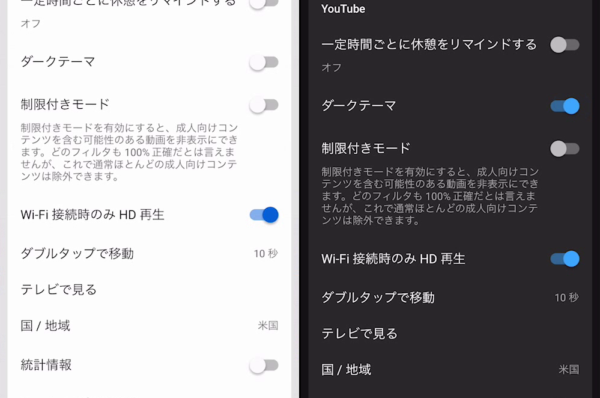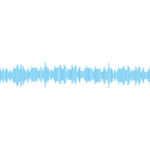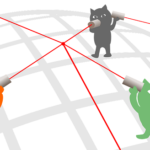iPhoneで夜中You Tubeを見ているとき、通常の状態だと白い背景なので目がチカチカすることがあります。
しかしYou TubeにはTwitterと同様に、なるべく目に負担が掛からないための「ダークテーマ」というものが存在します。
(Twitterの「夜間モード」と混ざってしまい「ダークモード」で検索されている事が多いですが、正確には「ダークテーマ」です)
今回はiPhoneで夜間You Tubeを視聴する際に便利な「ダークテーマ」の使用方法について、説明します。
iPhoneでYou Tubeのダークテーマを使用する手順
iPhoneのアプリを使用した場合、You Tubeのダークテーマを使用する方法について、説明します。
まずは「You Tube」のアプリを起動します。
「自分のアイコン」をタップして「設定」をタップ。
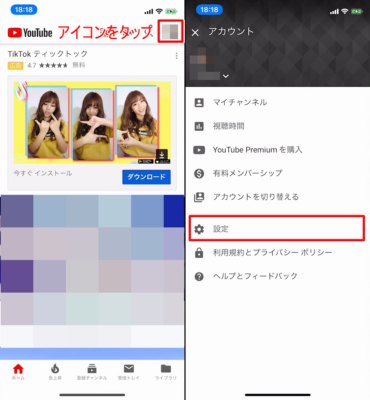
設定画面内にある「ダークテーマ」のスイッチをオンに切り替えます。
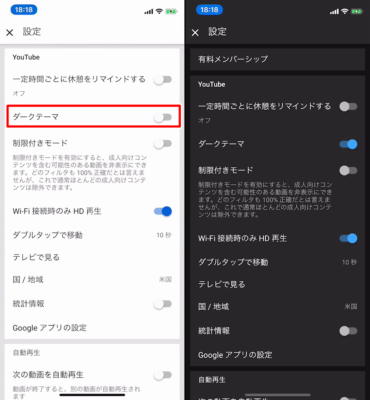
これでダークテーマにすることが出来ました!
- 「You Tube」のアプリを起動。
- 「自分のアイコン」をタップ
- 「設定」をタップ。
- 「ダークテーマ」のスイッチをオンにする。
ちなみに…。
『iPhoneのブラウザ(Safariとか)からでもダークテーマは使用できるのかな?🤔』と思い、ブラウザからログインしてみました。
…が、ダークテーマが見当たらないので、おそらく今のところはiPhoneの場合はYou Tubeアプリ限定の機能だと思います。
補足:iPhoneで色反転の機能を使用すると同時にダークテーマになる
あまり知られていない機能だと思うのですが、iPhoneには「色を反転する機能」が備わっています。
これを使用するとYou Tubeの場合、連動して「ダークテーマ」もオンになります。
【参考記事】→【夜間モード?】iPhone画面の明るさを色反転させる機能が使えるので紹介してみた
ちなみに、ここでまたもや疑問に思ったことがあります。
『「色を反転」する機能を使用すれば、ブラウザからでもダークテーマになるのでは?🤔←諦めきれない人』
というわけで、早速やってみたところ…こうなりました↓
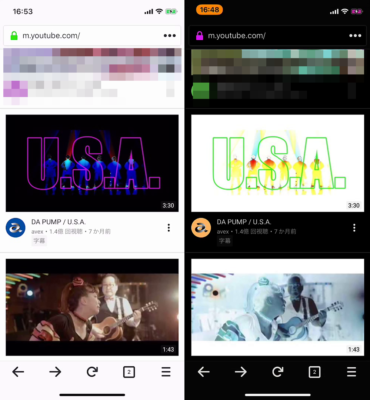
結論:画像の色まで反転しちゃって、それどころじゃない😂
まとめ
今回はiPhoneでYou Tubeアプリを使用した場合のダークテーマの設定手順について、説明しました。
やってみるとアプリからの設定は、PCと比べるとちょっと隠れている場所に設定があるので、覚えておかないと忘れる可能性がありますね^^;
とはいえ数秒程度で設定できるので、夜間You Tubeを使用する場合は、ぜひダークテーマを使用してみて下さい!
またNight Shift機能のブルーライトカットや画面の明るさそのものを下げることも併用可能なので、ぜひ併用してみてくださいね^^
【参考記事】→iPhoneのNight Shift機能の使い方を丁寧に解説!!
【参考記事】→【明るすぎ!!】iPhoneの画面の明るさを「もっと暗く」する方法3選
それでは、今日はこの辺で!
この記事が役に立った場合はSNSでのシェアをよろしくお願いします